Khi chúng ta sử dụng những thủ thuật trong những tài liệu đồ họa để tạo ra những tác phẩm thật đẹp và giảm bớt phần thao tác, dễ nhớ cho người mới. Sau đây là một số thủ thuật trong photosshop mà chúng ta thường dùng.
1. Lưu lại 1000 lần chỉnh sửa
Vào Edit> Preferences> Performance để thay đổi số lần Photoshop lưu
lại trạng thái chỉnh sửa – Thứ giúp bạn nhanh chóng quay lại phiên bản trước
với phím tắt Ctrl +Z. Về lý thuyết, Photoshop có thể lưu lại tối đa là 1000.Tuy
nhiên, hãy cẩn trọng vì điều này có thể ảnh hưởng này có hiệu suất của máy
tính.
2. Đánh dấu màu cho các lớp
Sử dụng màu sắc để tổ chức Layers Panel của bạn dễ nhìn hơn. Nhấn chuột
phải lên biểu tượng con mắt của layer để nhanh chóng truy cập 8 lựa chọn màu
cho mỗi lớp.
3. Đóng tất cả các thẻ đang mở
Để đóng tất cả các thẻ đang mở cùng lúc nhưng không đóng Photoshop, giữ
phím Shift và nhấn chuột phải vào biểu tượng đóng (x) ở bất kỳ thẻ nào.
4. Di chuyển nhanh
Trong khi sử dụng công cụ khác, giữ Cmd / Ctrl để tạm thời chuyển sang
công cụ Move. Thả ra để trở lại công cụ đang dùng.
5. Thu phóng tương tác
Trong khung làm việc của Photoshop, giữ tổ hợp phím Cmd / Ctrl + Space
sau đó nhấn giữ phải chuột và kéo sang phải để phóng to, kéo sang trái để thu
nhỏ. Tâm của việc thu phóng là vị trí ban đầu của con trỏ chuột của bạn, do đó,
đây là một trong những cách nhanh nhất để di chuyển xung quanh một hình ảnh.
6. Tạo bản sao của một lớp
Giữ phím Cmd + Alt và kéo bất kỳ lớp nào để ngay lập tức tạo một bản sao
7. Hiệu ứng lan tỏa (Diffuse)
Bộ lọc Diffuse Glow có thể làm nổi bật cảm giác thanh tao mềm mại, đặc
biệt là khi bạn kết hợp các hiệu ứng bão hòa. Nhấn D để thiết lập lại màu sắc
sau đó vào Filter> Distort> Diffuse Glow. Sau đó vào Image>
Adjustments> Hue / Saturation và giảm độ bão hòa xuống để hoàn thành tác
phẩm của mình.
Chú ý rằng trong Adobe Photoshop CS6 về sau, tính năng này mặc định bị
tắt. Bạn cần vào Edit> Preferences> Plugin và chọn Show all filter
gallery groups and names rồi khởi động lại Photoshop.
/
8. Undo, Undo và Undo
Bạn đã biết Cmd / Ctrl + Z để hoàn
tác chỉnh sửa, nhưng bạn có thể chưa biết Cmd / Ctrl + Alt + Z cho phép bạn
hoàn tác nhiều hơn một chỉnh sửa. Bạn nên kết hợp với thủ thuật lưu lại 1000
lượt chỉnh sửa ở trên (Thủ thuật số 7).
9. Chuyển qua lại giữa các Blend Modes
Tổ hợp phím Shift +/ – sẽ giúp bạn chuyển qua lại Blend Modes khác nhau
cho lớp hiện tại, miễn là bạn không có một công cụ khác sử dụng cài đặt Blend
Mode.
10. Nhấn chuột phải để gọi các trình đơn ngữ cảnh
Hầu như tất cả các công cụ có một trình đơn ngữ cảnh có thể gọi lên một
cách đơn giản bằng một nhấp chuột phải. Điều này thường mang lại cho bạn bảng
điều khiển chính của công cụ này và một vài phím tắt tiện dụng. Cũng như các
công cụ khác, nơi bạn kích chuột phải vào ảnh hưởng đến việc trình đơn nào được
gọi. Ví dụ, một nhấp chuột phải trên một lớp
hoặc một bảng chọn màu sẽ cho kết quả khác nhau.
Trên đây là 1 số thủ thuật mà chúng ta hay sử dụng, mong rằng sẽ giúp cho các bạn thêm tự tin khi theo học thiết kế đồ họa. Chúc các bạn thành công!!!
Có thể bạn quan tâm:
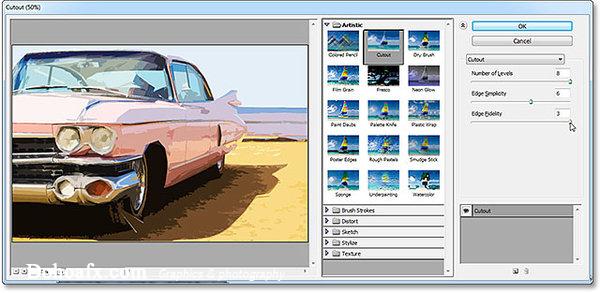
0 nhận xét:
Đăng nhận xét